Slik sletter du utklippstavlen på Windows 10

Fra og med versjon 1809 (Oppdatert oktober 2018), har Windows 10 introdusert en helt ny funksjon kalt utklippstavleopplevelse for brukere.

Muligheten til å kopiere og lime inn er en grunnleggende, enkel funksjon som ethvert operativsystem har og må ha. Dataene du kopierte vil bli lagret i et spesielt område av operativsystemet kalt utklippstavlen . Som mange andre plattformer har Chrome OS også en utklippstavlebehandling.
Så hva er en utklippstavlebehandler? Ganske enkelt, uten dette vil datamaskinen huske hvert kopierte element, som deretter vil bli overskrevet (erstattet) med det neste elementet du kopierer. Utklippstavlebehandlingen lagrer en rekke kopierte elementer slik at du kan gå tilbake, få tilgang til og bruke mange av disse kopierte elementene samtidig. Derfor, hvis du vet hvordan du får tilgang til og administrerer utklippstavlen, kan du fullt ut utnytte og fremme muligheten til å kopiere og lime inn data.
Når det gjelder Chromebook, lagrer utklippstavlebehandlingen de siste fem elementene du kopierte, inkludert tekst, lenker, bilder og mer. Du kan når som helst se disse 5 elementene og velge en å lime inn ved behov.
Merk at utklippstavlebehandlingen kan åpnes hvor som helst på Chromebook. Men hvis du vil lime inn noe, må du være i stand til å godta innholdet du limer inn. Når du for eksempel vil lime inn et tekststykke, må du være i et tekstfelt.
Nå, for å få tilgang til utklippstavlen, trykk ganske enkelt på hurtigtasten Search/Launcher + v .
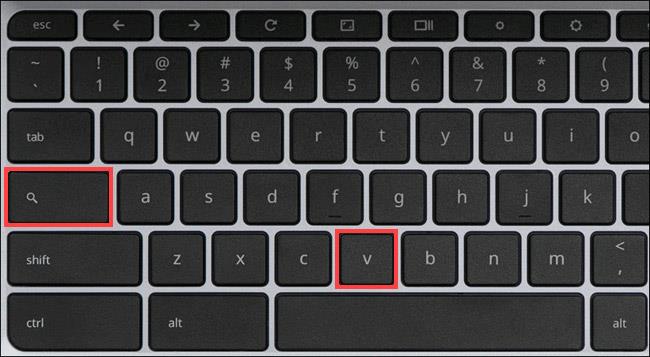
Dette vil umiddelbart få opp utklippstavlebehandleren på skjermen. Velg et element i listen for å lime dem inn.
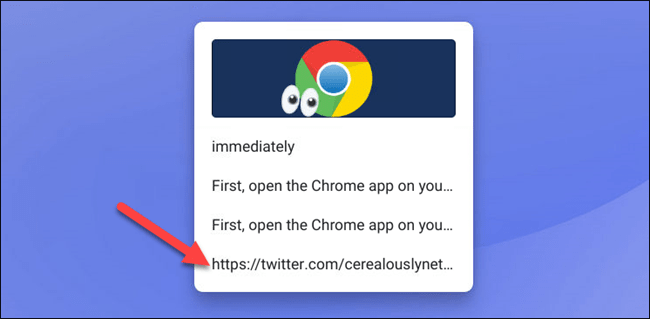
For å fjerne et element fra utklippstavlebehandlingen, hold pekeren over det - eller trykk og hold - og klikk på " X "-ikonet.
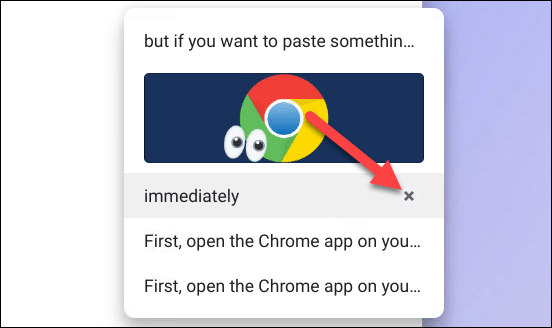
Det er noen flere ting å merke seg. Tilgangssnarveien for utklippstavlebehandling vil bare fungere hvis søke-/starttasten er satt til standard. Denne funksjonen vil for eksempel ikke fungere hvis du har gjort søketasten om til en Caps Lock-knapp.
En annen ting å merke seg er at utklippstavlen ikke beholdes for alltid. Når du logger av eller slår av Chromebooken, tørkes også utklippstavlen av.
Fra og med versjon 1809 (Oppdatert oktober 2018), har Windows 10 introdusert en helt ny funksjon kalt utklippstavleopplevelse for brukere.
Du vet det kanskje ikke, men Windows 10 støtter nå muligheten til å synkronisere utklippstavlen med andre operativsystemer, for eksempel Android.
Muligheten til å kopiere og lime inn er en enkel, grunnleggende funksjon som enhver Android-smarttelefon eller nettbrett har.
Muligheten til å kopiere og lime inn er en grunnleggende, enkel funksjon som ethvert operativsystem har og må ha.
Windows utklippstavlehistorikk fikk et stort løft med Windows 10s oktoberoppdatering.
Utklippstavlen er en ekstremt viktig komponent på Windows spesielt og operativsystemplattformer generelt.
Utklippstavlebehandleren har gjennomgått en overhaling i Windows 11. Utklippstavlebehandleren er en viktig funksjon for mange brukere.
Gjennom sanntids tale-til-tekst-konverteringsfunksjonene innebygd i mange inndataapplikasjoner i dag, har du en rask, enkel og samtidig ekstremt nøyaktig inndatametode.
Både datamaskiner og smarttelefoner kan kobles til Tor. Den beste måten å få tilgang til Tor fra smarttelefonen din er gjennom Orbot, prosjektets offisielle app.
oogle legger også igjen en søkehistorikk som du noen ganger ikke vil at noen som låner telefonen din skal se i denne Google-søkeapplikasjonen. Slik sletter du søkehistorikk i Google, kan du følge trinnene nedenfor i denne artikkelen.
Nedenfor er de beste falske GPS-appene på Android. Det hele er gratis og krever ikke at du roter telefonen eller nettbrettet.
I år lover Android Q å bringe en rekke nye funksjoner og endringer til Android-operativsystemet. La oss se forventet utgivelsesdato for Android Q og kvalifiserte enheter i den følgende artikkelen!
Sikkerhet og personvern blir stadig større bekymringer for smarttelefonbrukere generelt.
Med Chrome OSs «Ikke forstyrr»-modus kan du umiddelbart dempe irriterende varsler for et mer fokusert arbeidsområde.
Vet du hvordan du slår på spillmodus for å optimalisere spillytelsen på telefonen din? Hvis ikke, la oss utforske det nå.
Hvis du vil, kan du også sette gjennomsiktige bakgrunnsbilder for hele Android-telefonsystemet ved å bruke Designer Tools-applikasjonen, inkludert applikasjonsgrensesnittet og systeminnstillingsgrensesnittet.
Flere og flere 5G-telefonmodeller lanseres, alt fra design, typer til segmenter. Gjennom denne artikkelen, la oss umiddelbart utforske 5G-telefonmodellene som vil bli lansert i november.













